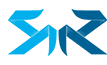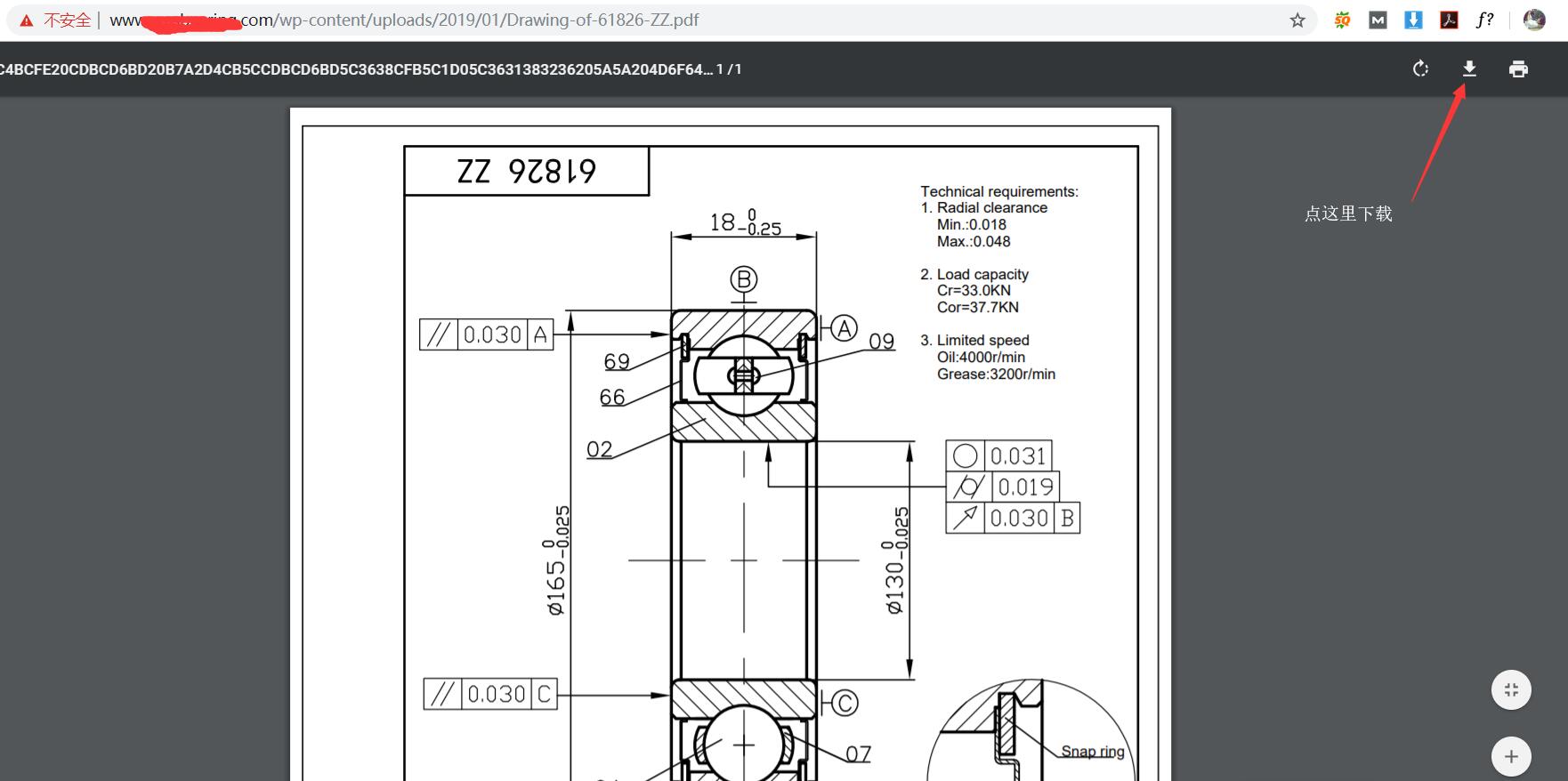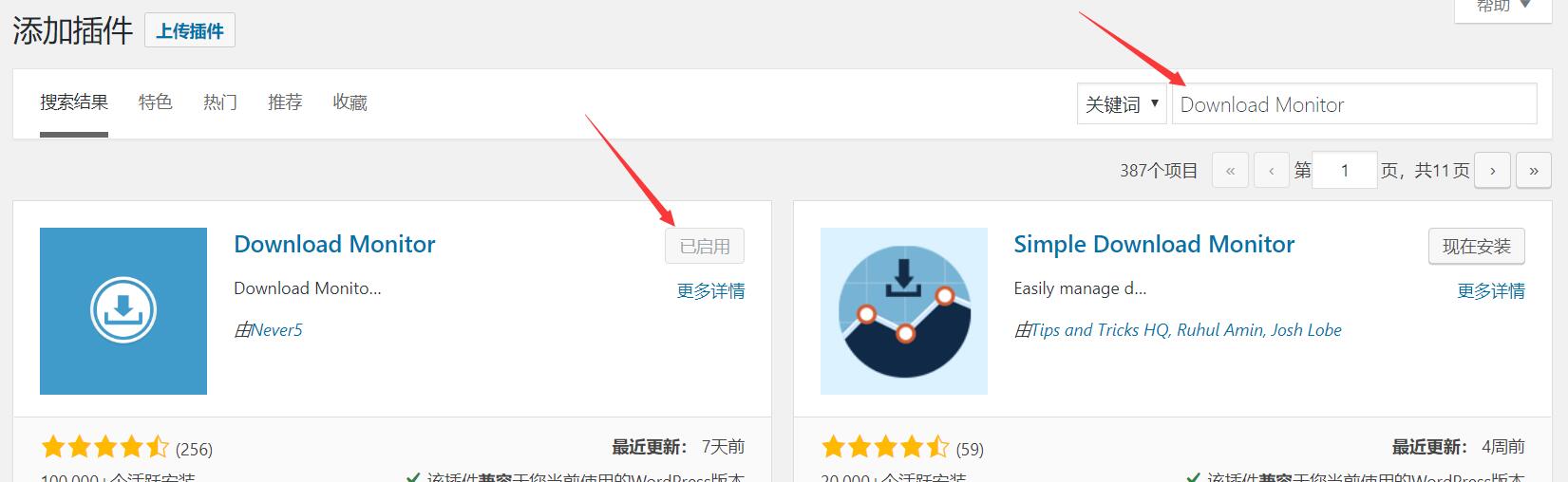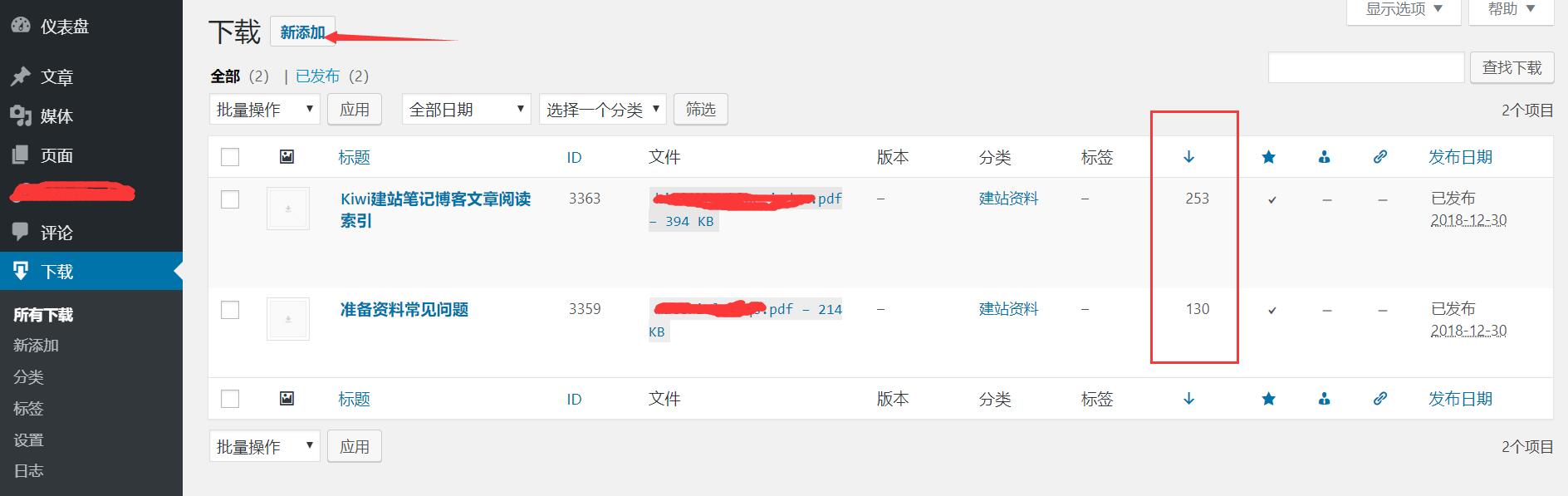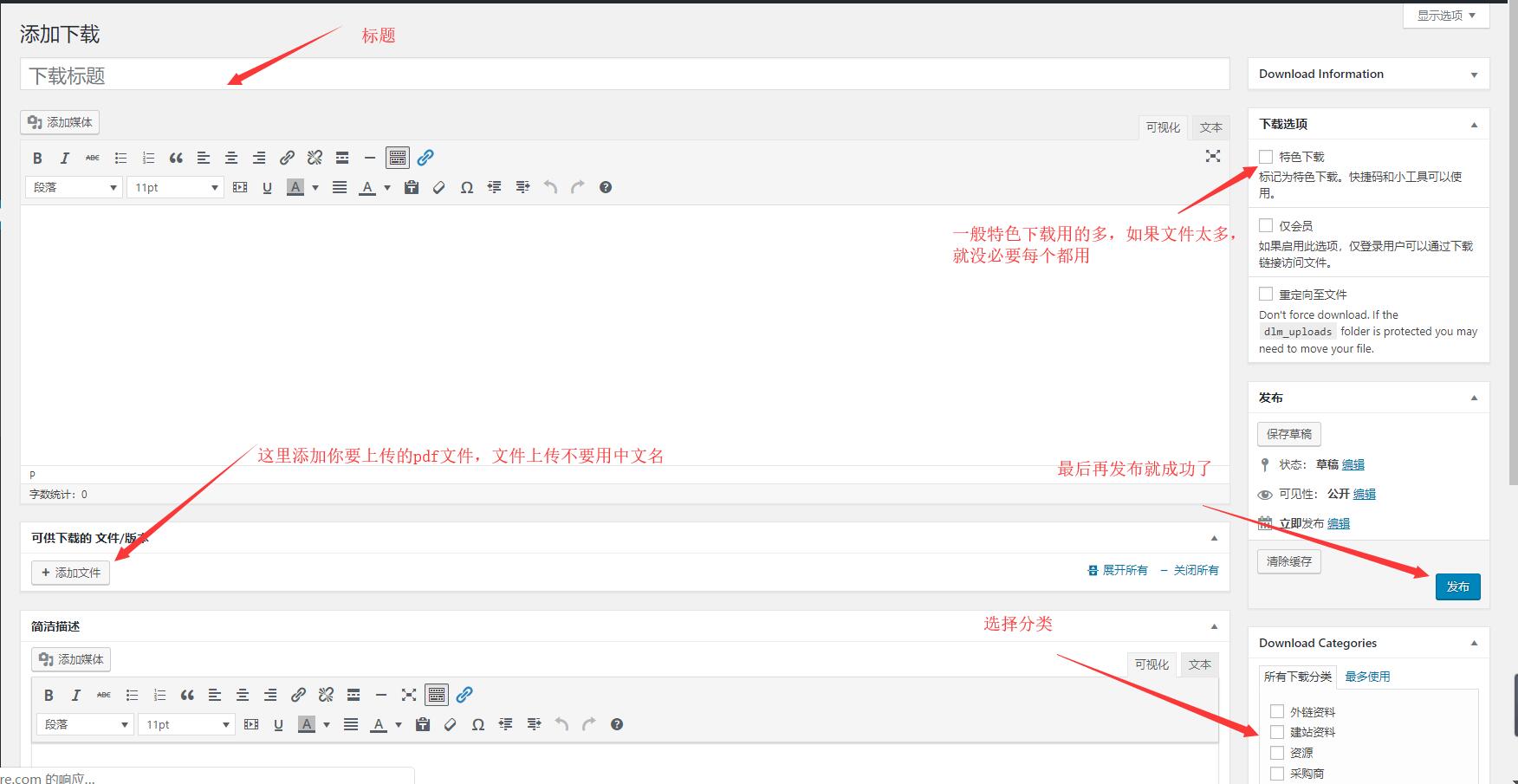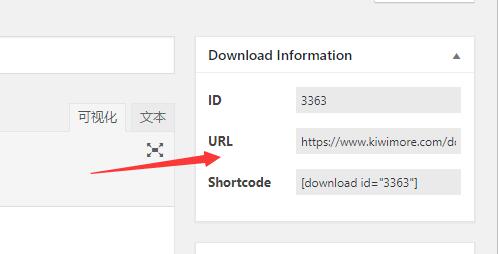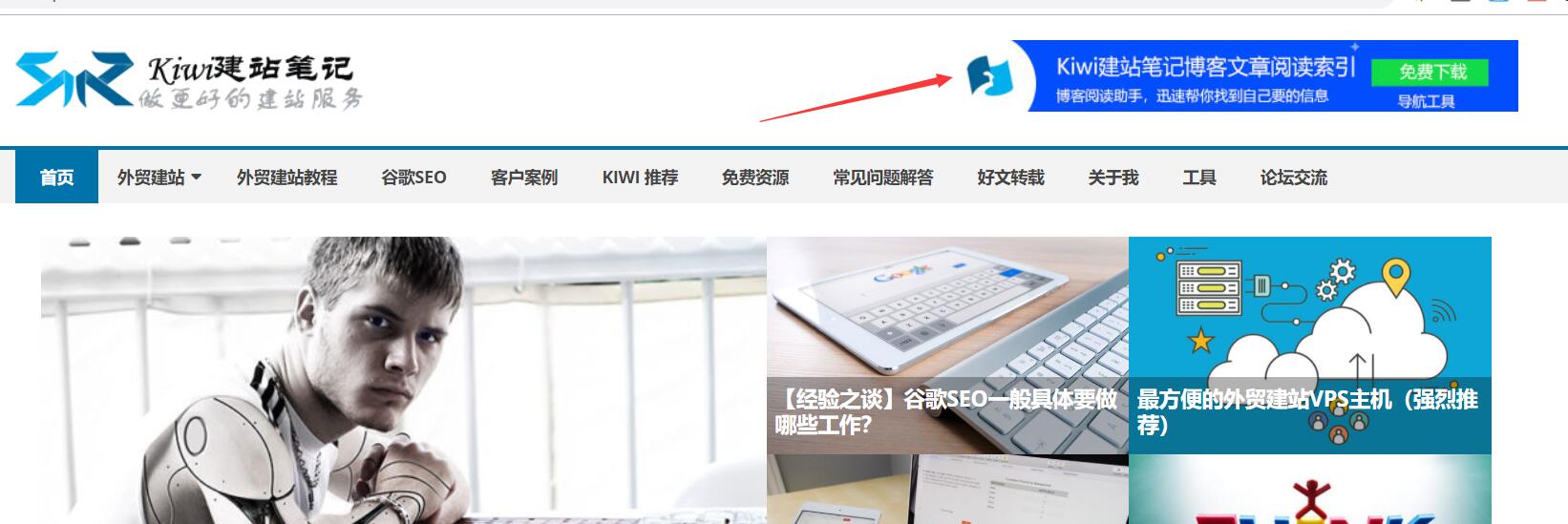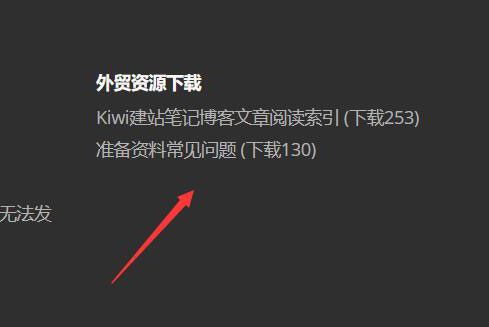外贸网站通常需要把产品目录,公司的brochure等一些pdf文件放到网站上供客户下载,而Download Monitor就是这样一款管理下载文件的插件。通过把文件上传到Download Monitor插件上面,我们可以直接把文件下载下来而不是打开一个文件的在线链接,此外我们还可以很直观的看到文件被下载了多少次,还可以为文件定制专门的下载名称。
正常情况下,我们上传pdf文件到网站后台,得到的是一个含有网站内部文件路径的链接:https://www.kiwimore.com/wp-content/uploads/material-faqs.pdf
而这个路径是内部文件路径,暴露出来是不安全的,我们也会禁止搜索引擎去收录这种内部路径的文件,譬如Kiwi就做了处理,所有你通过这个路径是找不到这个文件的。如果没处理,直接用这个链接给客户下载,客户打开的是一个在线阅读的文档,如下图。你必须打开之后再点击右上角的download按钮才能下载文件。
这样就很麻烦了,如果遇到网站速度不好,打开文件要等半天,客户可能直接就走了。Download Monitor这个插件就可以直接让客户点击按钮就直接下载文件了,不需要再经过在线阅读这一步。好了,废话不多说,这里Kiwi就讲下如何使用Download Monitor这个插件管理网站下载文件。
一、安装Download Monitor插件
在网站后台找到Plugins–>Add New进入插件市场,然后搜索利用Download Monitor,第一个处理的结果就是我们要安装的插件,点击安装并激活,这样就成功安装了插件。
二、添加下载文件
安装成功之后你的网站后台菜单栏就会出现一个Download选项,这里就是管理所有下载文件的地方。在这里你可以看到你的文件被下载了多少次,什么时候上传的,文件分类等。
我们点击新添加按钮就可以添加新的下载文件,添加新文件的界面如下图。跟发表博文其实挺像的,你要填的地方其实就两个,文件的标题,然后添加文件,再给文件做个目录方便后期管理,完成了点击发布即可。
发布成功之后在界面的右上角Download Information就会出现这个文件的对应链接和短代码。如果你是要用button下载文件的话,直接把URL复制到button里面。如果是放到Text文本里面,就复制Shortcode。
最后出来的结果可以有两种形式,第一种是把URL镶嵌到图片里面,这样点击图片就可以直接下载了。
第二种是段代码,效果如下图